Как скачать и установить Windows 11: пошаговая инструкция
Несмотря на то, что Windows 11 покажут только 24 июня, на просторах интернета уже есть и заставки рабочего стола, и скриншоты интерфейса, и, что самое главное, слитый образ новой операционной системы. Изначально сборка с номером 10.0.21996.1.co_release.210529-1541 засветилась на китайском форуме, но благодаря энтузиастам скачать ISO-файл сейчас можно с множества ресурсов. И хотя данная сборка предназначена для разработчиков, а это значит, что в ней множество багов, работает ОС достаточно исправно, чтобы оценить новый интерфейс и возможности Windows 11.
⚠️ Важно: стоит понимать, что установка данной версии операционной системы может повлечь за собой множество проблем (работают не все приложения) и запустить её можно далеко не на всех ПК (необходим модуль шифрования TPM 2.0), так что делать это можно исключительно на свой страх и риск. Более того, лучше ставить ОС на второстепенный накопитель, а не вместо основной системы.
Как скачать Windows 11
Загрузить ISO-образ (4,5 ГБ) можно по ссылке на файлообменник, либо же найти любой другой комфортный для скачивания файла ресурс. В случае, если решите воспользоваться данной ссылкой, можно подключить ещё и дополнение Free Download Manager, которое в несколько раз повышает скорость загрузки.
Как установить Windows 11
Перед установкой операционной системы нужно пройти подготовительный этап — очистить диск, на которой будет установлена ОС, найти флешку, которая выступит установщиком, а также загрузить утилиту UltraISO. После этого можно приступать к установке:
- вставьте флешку в компьютер;
- откройте UltraISO;
- откройте вкладку «Файл», перейдите в пункт «Открыть» и выберите в появившемся окне загруженный образ;
- выберите вкладку «Самозагрузка» и кликните по «Записать образ диска»;
- выберите флешку и завершите процесс записи образа;
- перезапустите компьютер, перейдя в BIOS (F2 или Del на клавиатуре);
- перейдите в меню Boot и поставьте флешку на первое место в очереди или загрузитесь с неё;
- пройдите простой процесс установки Windows 11 (нужно нажимать «Далее» или изредка вводить личную информацию);
- после установки ОС извлеките флешку из компьютера.
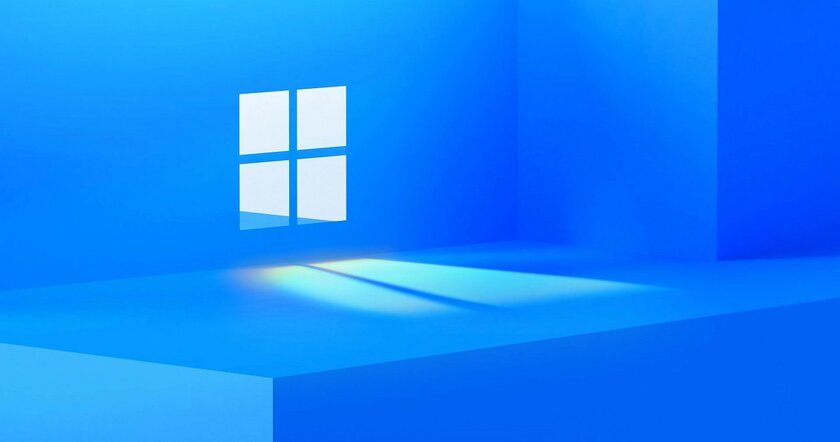
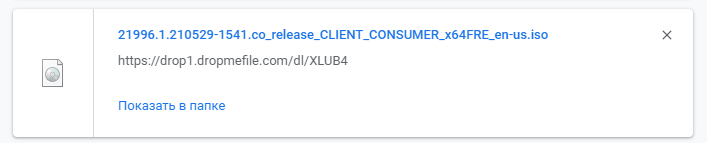
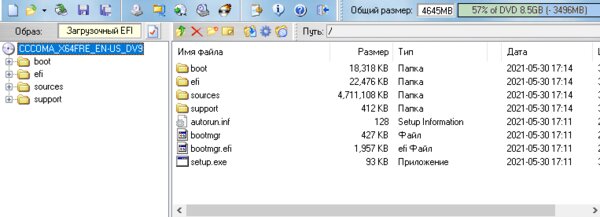
«О нет, я накатил систему и мне компьютер говорит „Hello“ и кнопка „Start“, что мне делать наверное это синий экран смерти и ничего не получилось :(»